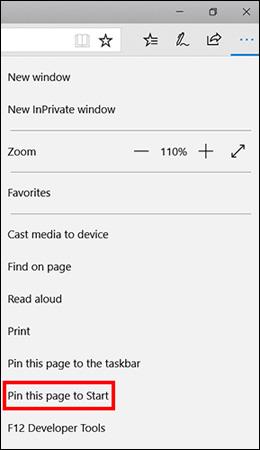Nesen Tips.BlogCafeIT sniedza lasītājiem norādījumus, kā piespraust vietnes Windows 10 uzdevumjoslai rakstā: Noderīgi pārlūkprogrammas padomi par Windows 10 Fall Creators Update , taču, ja vēlaties piespraust savu iecienītāko vietni izvēlnei Sākt, nepalaidiet to garām. raksts zemāk!
Piespraudiet vietnes Edge izvēlnē Sākt
Lai piespraustu vietnes Edge, jums vienkārši jāatver vietne, noklikšķiniet uz izvēlnes (trīs punkti ekrāna augšējā labajā stūrī) un atlasiet Piespraust šo lapu, lai sāktu, un esat pabeidzis.

Tādējādi Windows 10 izvēlnē Sākt tiks izveidota vietnes saīsne. Ja vēlaties to dzēst, ar peles labo pogu noklikšķiniet uz saīsnes un atlasiet Atspraust no sākuma.
Piespraudiet Chrome vietnes izvēlnei Sākt
- Vispirms jums ir jāapmeklē vietne, kuru vēlaties pievienot pārlūka Chrome izvēlnei Sākt, un grāmatzīmju joslā jāizveido saīsne.
- Pārlūkprogrammā Chrome atveriet lapu Chrome Apps, adreses joslā ierakstot chrome://apps .
- Velciet jaunizveidoto grāmatzīmi uz Chrome Apps lapu.
- Ar peles labo pogu noklikšķiniet uz jaunizveidotās Chrome lietojumprogrammas un atlasiet Izveidot saīsnes .
- Pārbaudiet darbvirsmu un izvēlni Sākt un noklikšķiniet uz Labi.
- Atrodiet vietni Windows Cortana rīkā.
- Jaunizveidotā vietne meklēšanas rezultātos parādīsies kā lietotne. Ar peles labo pogu noklikšķiniet uz tā un atlasiet Piespraust, lai sāktu.
Tagad izvēlnē Sākt redzēsit Chrome ikonu un vienkārši noklikšķiniet uz tās, lai atvērtu piesprausto vietni.
Piezīme. Varat pārdēvēt saīsni, ar peles labo pogu noklikšķinot uz lietojumprogrammas ikonas un atlasot Atvērt faila atrašanās vietu . Parādīsies Windows Explorer logs, šeit atrodiet saīsni izvēlnes Sākt lietojumprogrammu sarakstā un varat pārdēvēt saīsni, kā vēlaties.
Vai vēlaties piespraust lietojumprogrammas uzdevumjoslai vai izvēlnei Sākt un kurš veids ir ērtāks? Paziņojiet mums, komentējot zemāk!